Kako nastaviti brezžični internet. Namestitev in konfiguriranje brezžičnih omrežij v sistemu Windows XP
S prihodom brezžične povezljivosti so ljudje pridobili neverjetno mobilnost. Zahvaljujoč Wi-Fi je hiter internet na voljo, ne glede na to, kje ste-v službi, v kavarni ali doma. Glavna stvar je, da je to mesto vključeno v pokritost omrežja.
Boste potrebovali
- Povezano Usmerjevalnik Wi-Fi Računalnik z operacijskim sistemom Windows, brezžični odjemalec
Navodila
Izberite "Nastavitve" in v njih - " Omrežne povezave". Z desno miškino tipko kliknite ikono " omrežno okolje"Pokličite spustni meni, v katerem izberite" Lastnosti ".
Če zavihek "Brezžična omrežja" v oknu "Brezžična omrežna povezava" - "Lastnosti" iz nekega razloga manjka, kliknite V redu. Pojdite v meni "Start", izberite "Nastavitve" in pojdite na "Nadzorna plošča".
V novem oknu »Nadzorna plošča« dvokliknite ikoni »Skrbniška orodja« in »Storitve«.
Poskrbite, da bo storitev " Brezžična nastavitev"Je v delujočem stanju. V nasprotnem primeru dvokliknite ikono "Wireless Settings" in v novem oknu lastnosti kliknite "Start" in OK. Vrnite se v okno "Network Connections". Z desno miškino tipko kliknite ikono "Brezžična omrežna povezava", da odprete spustni meni in pojdite na "Lastnosti".
Prepričajte se, da je na zavihku Brezžično in omrežja označen gumb »Uporabi Windows za konfiguracijo omrežja«.
Brezžična omrežja v sistemu Windows XP SP2
V SP2 je Microsoft z naslednjimi spremembami izboljšal brezžično omrežje.
- Vgrajena podpora WPA. Če je bilo prej za to potrebno prenesti dodatek, so zdaj na zavihku lastnosti povezave nastavljeni vsi potrebni parametri. Seveda morata adapter in gonilnik za to podpirati WPA.
- Enostavna storitev brezžične nastavitve. Ta posodobitev avtomatizira in poenostavlja brezžično konfiguracijo ter olajša povezavo z vročimi točkami.
- Čarovnik za nastavitev brezžičnega omrežja. Omogoča vam nastop korak za korakom nastavitev brezžično omrežje in konfiguracijo shranite na ključek USB, ki ga lahko kasneje uporabite za konfiguracijo drugih sistemov.
- Beleženje storitve brezžične konfiguracije nič. Storitev je odgovorna za odkrivanje in povezovanje z želenimi brezžičnimi omrežji, zato vam bodo dnevniki pomagali razumeti možne težave vzpostavitev povezave.
- Obnovitev brezžične povezave. Če želite uporabiti obnovitev, samo kliknite desni klik miško na nalepki ustrezne povezave in v kontekstni meni izberite "Obnovi"... Pravzaprav bo samo prekinil in znova omogočil povezavo.
- Pri uporabi preverjanja pristnosti 802.1x se je vedenje spremenilo. Če je brezžični odjemalec samodejno onemogočen, ko preverjanje pristnosti ne uspe, se 802.1x samodejno onemogoči, ko ročno nastavite šifrirni ključ.
Okno za brezžične omrežne povezave je prav tako doživelo pomembne spremembe.
Razpoložljiva omrežja.
Tu je, tako kot doslej, prikazan seznam vseh razpoložljivih omrežij in parametri, kot so ime omrežja, vrsta omrežja (Ad-Hoc ali Infrastructure), so na voljo za ogled. Med novimi izdelki je treba omeniti pojav signala (indikator na desni strani okna razpoložljivega omrežja), zaščito omrežja, stanje (za povezano omrežje je prikazana posebna ikona) in želeno omrežje. Zdaj lahko začnete iskanje razpoložljivih omrežij, nastavite brezžična omrežja, spremenite vrstni red nastavitev, si ogledate lastnosti brezžičnih povezav z eno tipko.
Postopek povezave je zdaj viden in viden uporabniku. Če je bila povezava uspešna in je bil dostop dovoljen, bo naslednji korak pridobitev omrežni naslov... Če naslova ni mogoče pridobiti, to pomeni, da strežnik DHCP ni na voljo, bo adapterju samodejno dodeljen naslov iz območja 169.254.0.0/16, ki bo prikazan na stanju povezave (opozorilo s klicajem ). To pomeni, da je na prvi pogled stanje povezave jasno: povezano, odklopljeno, omejeno ali se povezava vzpostavlja.
Zelo poenostavljena je tudi vzpostavitev brezžičnega omrežja. Začnimo z ustvarjanjem brezžičnega omrežja. Najprej morate iti na "Network Neighborhood" in izbrati element "Nastavite brezžično domače ali majhno pisarniško omrežje", po katerem se bo zagnal čarovnik za nastavitev omrežja. Lahko greš na drug način: Start -> Vsi programi -> Pripomočki -> Komunikacije -> Čarovnik za nastavitve brezžičnega omrežja. Treba je opozoriti, da vam čarovnik omogoča samo konfiguriranje omrežij z dostopno točko (način infrastrukture). Če nameravate uvesti omrežje AdHoc (brez dostopne točke, samo na podlagi) brezžične kartice), potem morate uporabiti ročna nastavitev(glej naslednji razdelek).
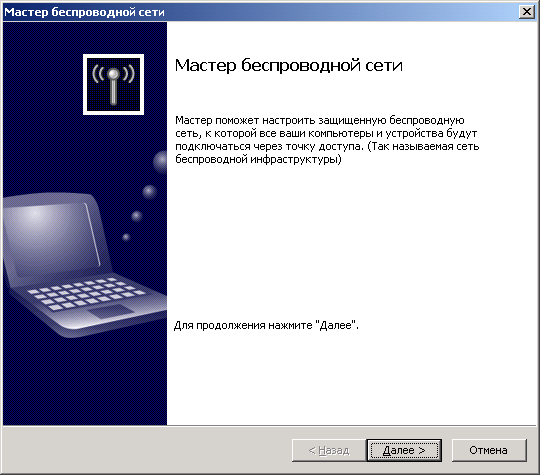
Čarovnik za konfiguracijo.
Naslednji zaslon vas pozove, da nastavite ime SSID, ki mora biti enako za celotno omrežje, določite način dodeljevanja šifrirnih ključev in neposredno izberite način šifriranja (WEP ali WPA - s kljukico na dnu okna). Spomnimo se še enkrat, da zaščita WEP ni zelo zanesljiva, čeprav za domače omrežje bo dovolj. Če je mogoče, je bolje uporabiti WPA (če adapter in gonilnik to podpirata - glejte dokumentacijo).
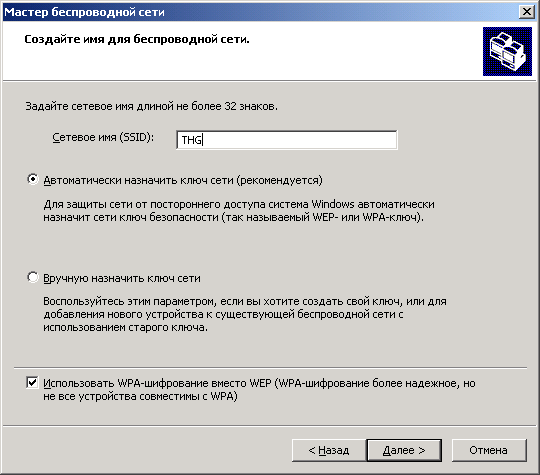
Nastavitve brezžičnega omrežja.
Šifrirne ključe lahko dodelite samodejno ali pa določite svoje. Če izberete svojega, se prikaže naslednje okno, v katerem boste morali vnesti ključe.
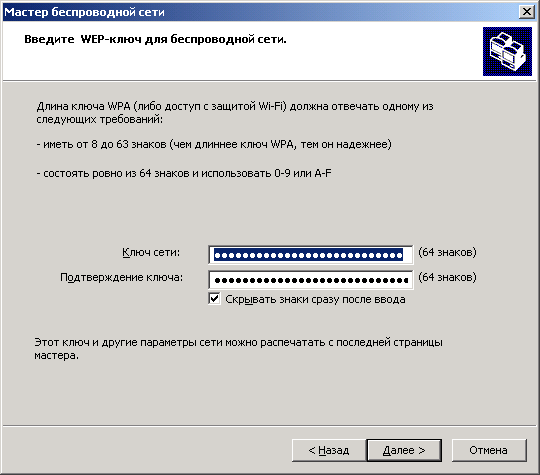
Šifrirni ključi.
Ta korak bo med samodejnim ustvarjanjem preskočen.
Ko dodelite vse potrebne parametre, nadaljujte na naslednji zaslon. Pozvani boste, da uporabite bliskavico ali ročno konfigurirate omrežje.

Izbira načina nastavitve.
Prva metoda vam omogoča preprost prenos konfiguracije na druge računalnike v brezžičnem omrežju. Če želite to narediti, je dovolj, da postopek nastavitve izvedete samo enkrat, hkrati pa vse parametre shranite v ključek. Mimogrede, če dostopna točka ne podpira vnosa podatkov z USB ključev, jo bo treba konfigurirati ročno.

Nastavitev omrežja z bliskavico. Zbrali smo vse potrebne podatke o njem.
Zdaj morate po navodilih odklopiti ključek in ga povezati z vsemi računalniki, ki jih je treba dodati v omrežje.

Druge računalnike konfiguriramo preko ključavnice.
Ko ključek povežete z drugim računalnikom, boste pozvani, da ga dodate v brezžično omrežje. Če se poziv ne prikaže, zaženite datoteko setupSNK.exe ročno iz ključavnice. Ko obiščete vse računalnike s ključkom, ga vstavite nazaj v prvega in dokončajte čarovnika.

Namestitev je končana.
Po tem ne pozabite natisniti omrežnih nastavitev.
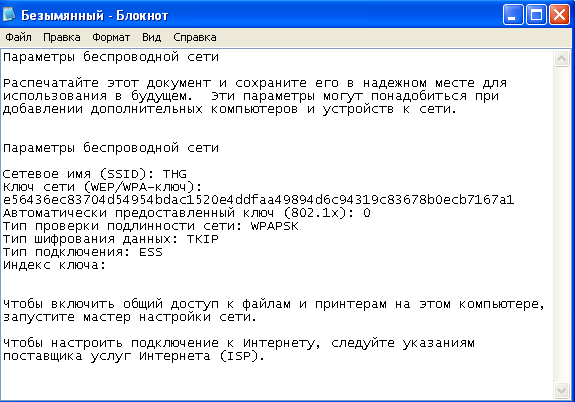
Ne pozabite natisniti omrežnih nastavitev ali jih shraniti v datoteko.
Zdaj se lahko povežete z nameščenim brezžičnim omrežjem. Za delo pa morate vnesti tudi naslove IP v vsak računalnik. Če želite to narediti, izberite omrežje 192.168.x.y, kjer je x številka vašega omrežja (od 0 do 255), y pa številka računalnika v omrežju (od 1 do 254). Vsi računalniki v vašem omrežju morajo imeti enako omrežno številko in drugačna številka računalnik. Recimo 192.168.0.1, 192.168.0.2 itd. Naslov IP je nastavljen v lastnostih povezave (poiščite ikono povezave, z desno miškino tipko kliknite nanjo in izberite »Lastnosti«). Nato na zavihku Splošno izberite Internetni protokol (TCP / IP) in pritisnite gumb Lastnosti. V oknu, ki se prikaže, izberite "Uporabi naslednji naslov IP". Kot masko podajte 255.255.255.0.

Nastavili smo naslov IP.
Sledite postopku za vnos naslova IP v vseh računalnikih.
Povezavo lahko preizkusite s pripomočkom ping. Če želite to narediti, morate zagnati ukazno vrstico (Start -> Zaženi ->), vanj vtipkati "cmd", potrditi vnos. V ukazna vrstica vnesite "ping" in vnesite naslov IP drugega računalnika (na primer 192.168.0.2). Mimogrede, morda ste onemogočili podporo za izjeme ICMP - potem ne boste prejeli odgovora ping. Če želite omogočiti podporo ICMP, preberite članek o konfiguraciji požarnega zidu.
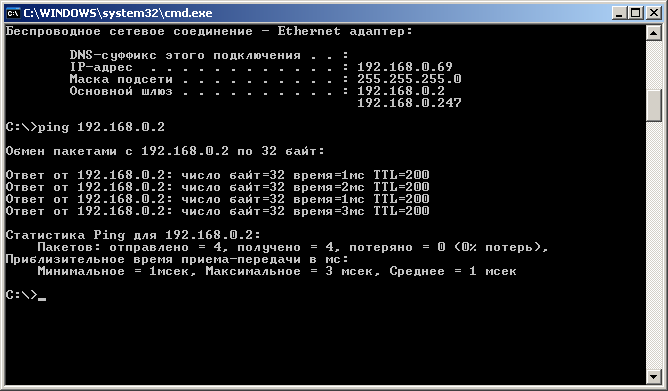
Preverjanje povezave.
Če obstaja povezava, boste prejeli ping odgovore, kot je prikazano na sliki.
Čestitam. Vaše omrežje je konfigurirano.
Podatke o delovanju brezžičnega omrežja lahko dobite v oknu stanja povezave. Če želite to narediti, kliknite desni ključ miško premaknite na ikono povezave in izberite "Stanje".

Predstavljajte si, kako priročno je brskati po internetu, sedeti na kavču v predsobi, ob večerih klepetati s prijatelji in znanci v postelji, gledati filme in poslušati glasbo v kateri koli sobi. Vse te prednosti so na voljo z brezžično omrežno povezavo v sistemu Windows XP. Takoj po priključitvi na omrežje lahko v celoti doživite, kako prijetno je uporabljati internet, kako prilagodljivo je brezžično omrežje. In to ni težko konfigurirati - slediti morate preprostemu algoritmu za konfiguracijo in zagon omrežja.
Izbira opreme
Ali je mogoče v sistemu Windows XP nastaviti brezžično omrežje brez posebne strojne opreme? Ne. Zato ustvarjati brezžično povezavo potrebujete naslednje naprave in komponente:
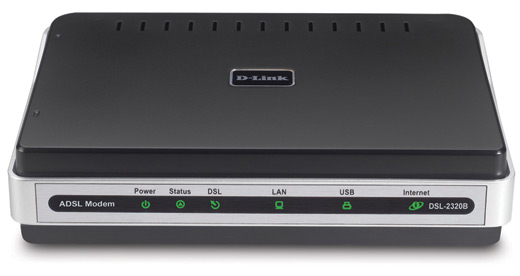



Brezžično omrežje je skoraj pripravljeno za namestitev v operacijski sistem Windows XP. Nadalje - stvar tehnologije.
Nastavitev modema in internetne povezave
Ali je vsa oprema že kupljena? Nato lahko v operacijskem sistemu Windows XP nastavite brezžično omrežje in začeti morate z modemom. Če modem ni namestil ponudnik internetnih storitev, lahko pravila za namestitev in povezavo najdete v navodilih za opremo. Če uporabljate linijo DSL, morate modem priključiti na skupno omrežje napajanje, če uporabljate kabel, morate uporabiti povezavo prek kabelske vtičnice. Nekatere nianse, ki se nanašajo na natančno nastavitev modema in določitev dostopa do interneta, so vsebovane v primarni dokumentaciji, ki je priložena modemu.
Namestitev brezžičnega usmerjevalnika
Uporabnik mora usmerjevalnik postaviti na mesto, ki je najbolj odporno na motnje in lahko doseže močan signal. Za dosego tega rezultata je treba upoštevati naslednja priporočila:
- Brezžični usmerjevalnik mora biti v središču območja storitve. Da bi se signal čim bolj učinkovito razširjal po vseh prostorih, je potrebno oddajnik postaviti bližje središču stanovanja ali druge sobe.
- Brezžični usmerjevalnik postavite čim dlje od predmetov, ki bi motili uporabo ali motili.
- Brezžični usmerjevalniki, ki delujejo na signalih 802.11g, delujejo pri frekvenci 2,4 GHz. Številni gospodinjski električni aparati delujejo na isti radijski frekvenci, Mobilni telefoni... Za boljše brezžično delovanje v sistemu Windows XP je priporočljivo uporabljati opremo, ki uporablja signal višje frekvence (lahko uporabite običajno frekvenco 5,8 GHz).
Ob upoštevanju vseh zahtev in upoštevanju vseh priporočil lahko dosežete, kar bo dalo vaše brezžično omrežje v sistemu Windows XP dobra kakovost signal in ne bo motenj, ki bi preprečevale njihovo uporabo.
Varnostni pogoji brezžične povezave
Varnost podatkov je bila vedno na prvem mestu. Ko pa gre za brezžično omrežje, je v tem primeru varnost dvakrat pomembna, saj se pogosto zgodi, da signal gre izven prostorov. In če ne uporabljate računalniške zaščite, imajo lahko napadalci (ali samo neznanci) prost dostop do podatkov, shranjenih na omrežni računalniki, pojdite ven prek internetne povezave itd. Posledično primanjkuje dobre internetne hitrosti za delo v omrežju. Če se želite zaščititi, sledite tem korakom:
- Za zaščito brezžični usmerjevalnik v operacijskem sistemu Windows XP je priporočljivo spremeniti privzeto prijavo, geslo in uporabniško ime. Proizvajalec pogosto navaja standardne podatke v dokumentaciji o opremi, ki jih drugi lahko uporabijo za nepooblaščen dostop.
- Uporabite omrežni varnostni ključ. Tako kot pri številnih podatkih, shranjenih pod gesli, mora imeti tudi vaše brezžično omrežje Windows XP geslo. To je eden najbolj zanesljivih načinov zaščite vašega omrežja. Ime omrežja in varnostni ključ lahko ustvarite v "Čarovniku za brezžično nastavitev", ki ga najdete v razdelku "Omrežje in internetne povezave". Uporabite lahko šifriranje podatkov WEP in WPA. Slednja vrsta šifriranja je varnejša, vendar je ne podpirajo starejše naprave. V sodobnih modelih se najpogosteje uporablja šifriranje podatkov WPA ali WPA2.
- Podatke, ki ste jih vnesli pri ustvarjanju imena omrežja in gesla, morate shraniti in shraniti na kakršen koli način, ki vam ustreza (podatke lahko preprosto zapišete v beležnico ali pa jih shranite na disketo).
- Uporabite požarni zid Windows XP. Požarni zid pomaga zaščititi vaš računalnik pred različnimi zlonamerna programska oprema, datoteke in vsiljivci.
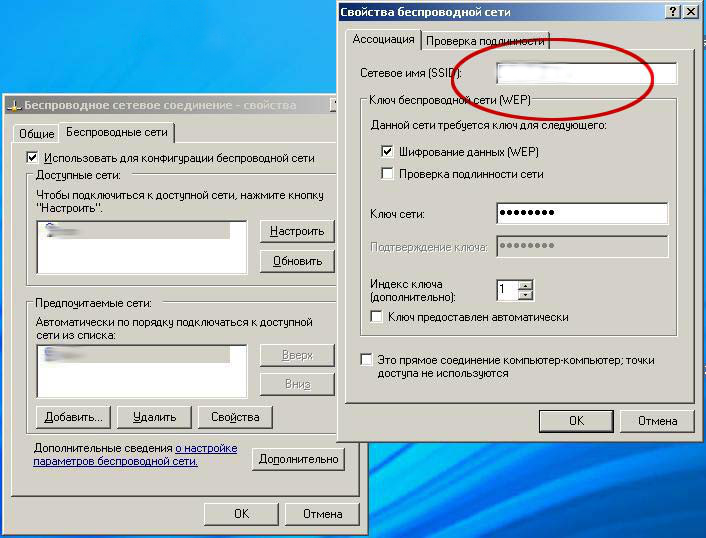
Dodajanje računalnika v brezžično omrežje
Še malo je treba storiti - računalnik morate dodati v omrežje in ga nato uporabiti za svoje veselje kjer koli in v sobi. Priključitev računalnika ali druge naprave poteka v treh preprostih korakih:
- V območju za obvestila (v računalniku - spodnji desni kot zaslona) morate odpreti komponento »Poveži se z omrežjem«.
- Na prikazanem seznamu izberite svoje omrežje in kliknite gumb »Poveži«.
- Vnesite varnostni ključ, ki ste ga dodelili za prijavo v omrežje. Ključ se vnese ročno, za udobje pa lahko uporabite tudi datoteko, ki shranjuje podatke z gesli.
Vse - brezžično omrežje operacijski sistem Windows XP je pripravljen za uporabo. Lahko se mirno in udobno namestite v katero koli sobo, medtem ko ste na internetu in uporabljate vse prednosti brezplačnega in hitrega dostopa.
 Napake v singularnosti?
Napake v singularnosti? Just Cause 2 se zruši
Just Cause 2 se zruši Terraria se ne zažene, kaj naj storim?
Terraria se ne zažene, kaj naj storim?